Comment transférer des messages WhatsApp de l'iPhone vers un ordinateur
• Enregistré à: Transfert WhatsApp vers iOS • Solutions éprouvées
WhatsApp est devenu l'une des applications essentielles sur un smartphone. Les utilisateurs d'Apple peuvent sauvegarder WhatsApp sur iCloud. Cependant, elle nécessite plus d'espace si vous sauvegardez tous les messages. Un moyen intelligent est de les sauvegarder sur votre ordinateur. Dans cet article, vous apprendrez comment transférer les messages WhatsApp de l'iPhone vers le PC. Il s'applique également à la manière de transférer les médias WhatsApp de l'iPhone au PC.
Existe-t-il un logiciel permettant de transférer des données WhatsApp de l'iPhone vers l'ordinateur ?
Comme beaucoup de communications avec des amis et des collègues se font par le biais de WhatsApp, les données qu'elles contiennent deviennent importantes. Dans les situations où vous changez de téléphone, les données de WhatsApp deviennent particulièrement nécessaires car sinon, vous perdrez toutes vos interactions précédentes, y compris les messages, les fichiers et les images. Dans un tel cas, il est judicieux de transférer vos données de votre ancien téléphone vers votre nouveau, qu'il s'agisse d'un iPhone ou d'un smartphone Android.
Vous pouvez aussi parfois avoir besoin d'une sauvegarde des données importantes de WhatsApp sur votre ordinateur. Il est de toute façon judicieux d'avoir des sauvegardes des fichiers importants même si vous n'avez pas besoin de transfert pour le moment.
Existe-t-il un moyen simple et pratique de transférer les messages WhatsApp vers l'ordinateur ? Il existe certains logiciels qui font ce travail. Cependant, la sécurité est une autre question importante ici, car les messages WhatsApp peuvent être extrêmement privés.
Compte tenu de toutes ces exigences, Wondershare Dr.Fone semble faire le meilleur travail.
Dr.Fone - Transfert WhatsApp vous permet de transférer, sauvegarder et restaurer vos messages Whatsapp facilement et en toute sécurité. Voici les caractéristiques de ce logiciel :
- Transférer l'historique de WhatsApp : Vous pouvez facilement transférer l'historique de votre WhatsApp de votre iPhone vers tout autre appareil. Le transfert n'est pas limité à un appareil Apple. Vous pouvez donc transférer les données de WhatsApp non seulement vers un autre iPhone ou iPad, mais aussi vers un smartphone Android. Le transfert n'est pas limité aux seuls messages et prend également en charge les pièces jointes, y compris les photos et les fichiers.
- Sauvegarder ou exporter l'historique de WhatsApp : En trois étapes simples, vous pouvez sauvegarder toutes vos données WhatsApp, y compris les messages, les images, les fichiers, etc. de votre iPhone vers votre PC. Vous avez également la possibilité de sélectionner ce que vous souhaitez sauvegarder ou exporter. Il est ainsi plus facile d'éviter les déchets inutiles et de ne conserver que les données des utilisateurs. Vous pouvez toutefois aussi choisir de transférer la totalité des données.
- Restaurer la sauvegarde de WhatsApp : En un seul clic, vous pouvez restaurer vos données WhatsApp depuis votre ordinateur vers votre iPhone ou votre appareil Android si nécessaire.
Dr.Fone propose une option d'essai gratuit qui dure trente jours. Le logiciel est fiable et sécurisé et a été évalué positivement par des milliers de personnes.
Comment transférer des données WhatsApp de l'iPhone au PC ?
Dr.Fone vous permet de sauvegarder les messages WhatsApp de votre iPhone et de les transférer vers votre PC. Après avoir téléchargé Dr.Fone - Transfert WhatsApp, Pour ce faire, suivez les étapes suivantes :
Étape 1. Connectez-vous à PC
Pour cela, vous devez d'abord choisir l'option "Sauvegarder les messages WhatsApp". Connectez maintenant votre iPhone au PC sur lequel vous souhaitez transférer vos messages WhatsApp. Une fois connecté, vous verrez une fenêtre qui l'indique.

Étape 2. Démarrer la sauvegarde
Une fois que votre appareil est reconnu par le programme, il vous suffit de sélectionner "Sauvegarde". La sauvegarde commencera et vous pourrez voir une barre de progression qui indiquera combien de temps cela prendra. La sauvegarde sera automatiquement terminée à ce stade.
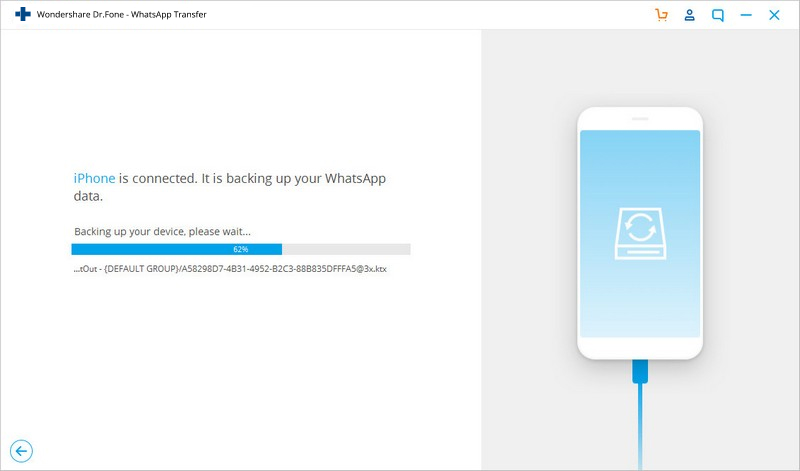
Étape 3. Afficher et exporter la sauvegarde
Vous pouvez maintenant choisir de consulter les fichiers de sauvegarde si vous le souhaitez. Cliquez sur "Suivant" pour continuer.
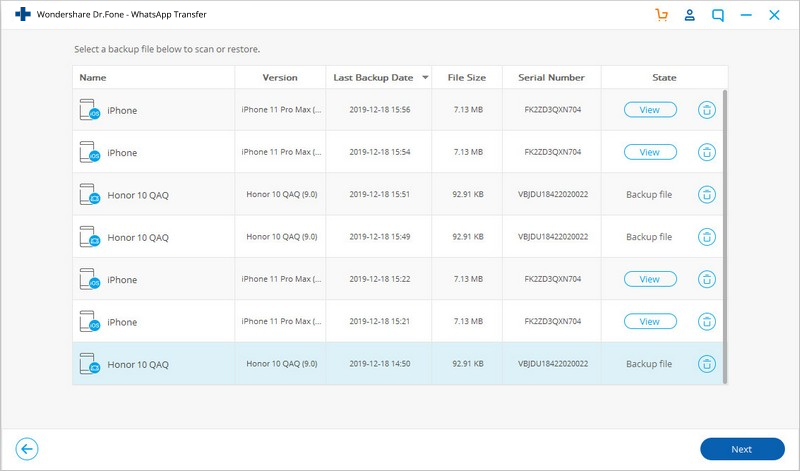
Vous pouvez voir les détails des fichiers de sauvegarde. Vous pouvez choisir de sauvegarder sélectivement les messages sur votre ordinateur, ou de les sauvegarder tous. Les messages et les pièces jointes sont reflétés séparément. Cliquez ensuite sur "Récupérer sur l'ordinateur" pour les sauvegarder.
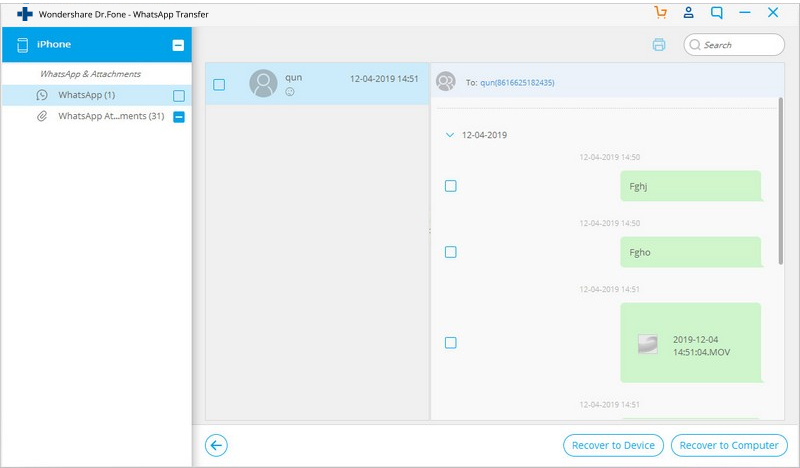
Ces conseils simples vous aideront à transférer tous vos messages WhatsApp sur votre ordinateur en un rien de temps. C'est simple, rapide et facile !
- Trucs et conseils WhatsApp
- 1. Meilleures Citations des statuts WhatsApp
- 2. Récupérer chats Whatsapp supprimés
- 3. Apps alternatives à WhatsApp
- 4. Logiciels de récupération WhatsApp gratuits
- 5. Utiliser WhatsApp Business pour PC
- Sauvegarde et restauration WhatsApp
- 1. Sauvegarder des conversations WhatsApp
- 2. Restaurer le sauvegarde WhatsApp
- 3. Sauvegarder des photos/vidéos WhatsApp
- 4. Extraire les conversations WhatsApp
- Transfert WhatsApp
- 1. Transfert WhatsApp d'Android vers Android
- 2. Transfert WhatsApp d'Android vers iPhone
- 3. Transfert WhatsApp d'iPhone vers iPhone
- 4. Transfert WhatsApp d'iPhone vers Android
- 5. Transférer du compte WhatsApp
- 6. Transfert des photos WhatsApp vers PC
- 7. Transfert WhatsApp d'Android vers PC










Blandine Moreau
Membre de l'équipe d'experts Dr.Fone, axé sur la résolution des problèmes d'utilisation du téléphone mobile.
0 Commentaire(s)